Page 1

Roda And
Page 2
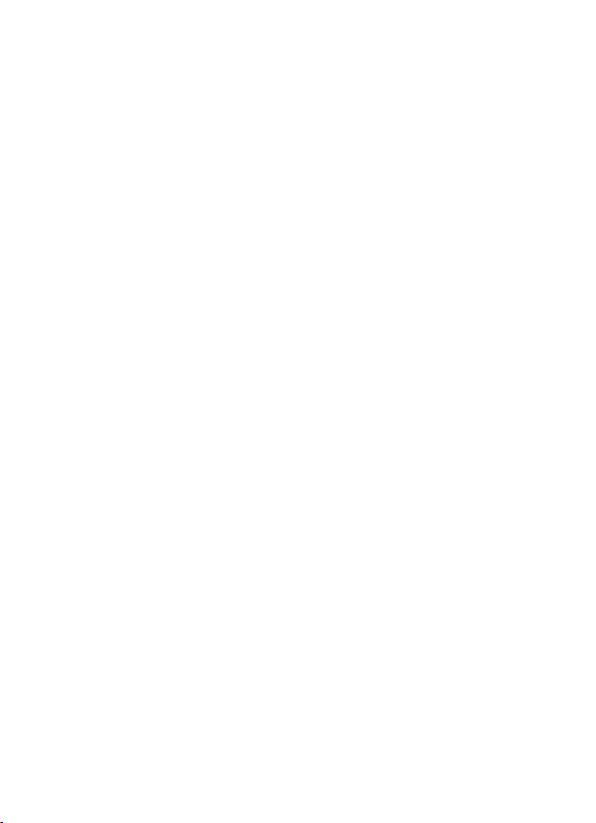
Содержание
Основные технические характеристики .................. 4
Комплектность .......................................................... 5
Общее описание ....................................................... 6
Внешний вид ........................................................... 10
Быстрый запуск ....................................................... 13
Включение прибора ............................................... 15
Управление прибором ........................................... 16
Ввод текста. ............................................................. 20
2
Главный экран. ........................................................ 21
Настройки. ............................................................... 27
Установка и удаление программ. .......................... 30
Page 3
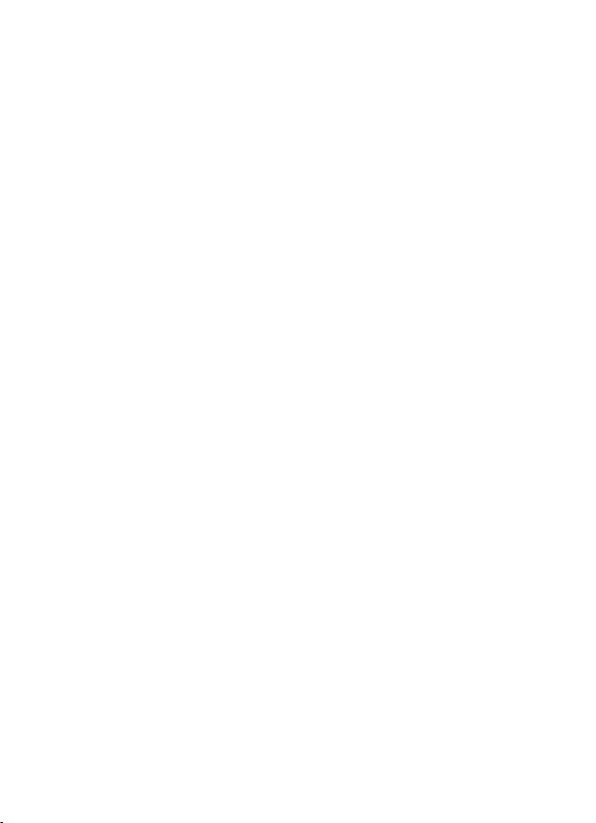
Установленные приложения.................................. 31
Установка в автомобиле. ........................................ 37
Соединение с компьютером. ................................. 40
Гарантия и постпродажное обслуживание. .......... 40
3
Page 4

CPU
Marvell PXA303 624MHz
GPS Chipset
SiRF 3+
Разрешение
800 x 480, 65k color
RAM
128MB Mobi le-DDR
Аккумулятор
2500 mAh
Операционная система
Andorid 1.5
WiFi
3G
WCDMA ,HuaWei EM7 3 0
Интерфейс
SIM
для 3G
TF
Micr o SD
Динамик
Основные технические характеристики
Дисплей 5" TFT LCD
Встроенная Flash - память 256MB Nand Flash SLC
Связь с Интернет
802.11b/g,
4
USB
Аудиовыход 3.5mm
mini USB
8Ω/1W
Page 5
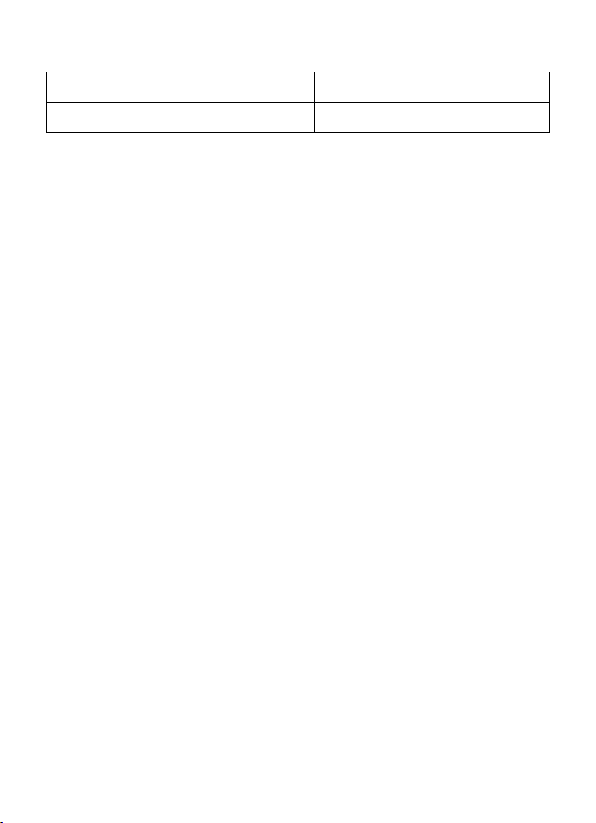
5
Микрофон
G - сенсор
Внимание!
Устройство не является телефоном и
не предназначено для ведения телефонных
переговоров. Встроенный динамик и
микрофон позволяют использовать
устройство для IP телефонии. Качество
связи при этом будет зависеть от
используемого программного обеспечения
и скорости интернет-канала
Комплектность
Устройство Roda And 1 шт.
Стилус 1 шт.
Микро SD 2Gb 1 шт.
Автомобильный держатель 1 шт.
Устройство питания 12V 1 шт.
Сетевое устройство питания 220V 1 шт.
USB Кабель 1 шт.
Инструкция 1 шт.
Page 6
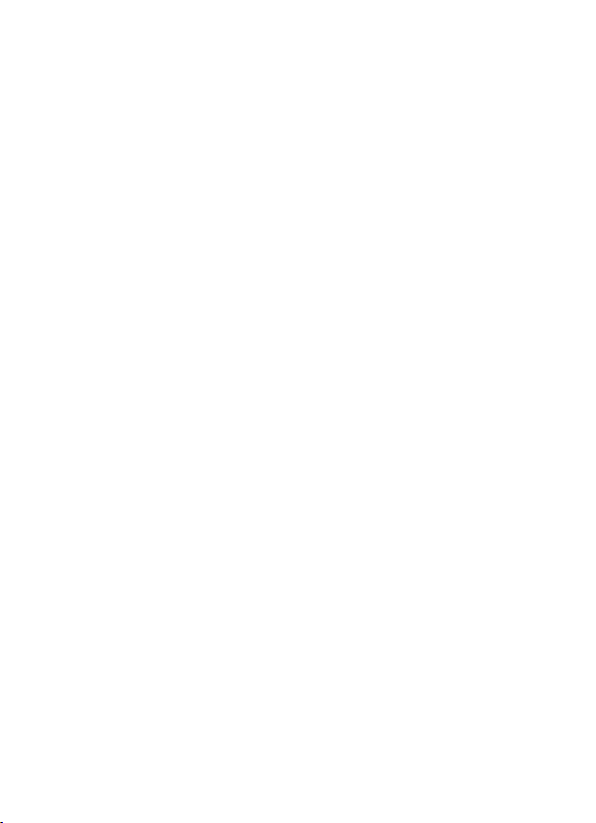
6
Гарантийный талон
1 шт.
Лицензия навигационной программы
1 шт.
Общее описание
Roda And является мобильным интернет
устройством (MID – Mobile Internet Device).
Использование мобильного канала Интернет,
приемника GPS сигнала и операционной
системы Android 1.5 превращает устройство в
многофункциональный прибор. В
зависимости от используемых программ
устройство может использоваться как:
Автомобильный навигатор с учетом
«пробок».
Современные навигационные
программы позволяют прокладывать
маршрут во многих городах России и
мира, учитывая автомобильные
пробки. Одна из лучших программ
входит в комплект прибора
Page 7
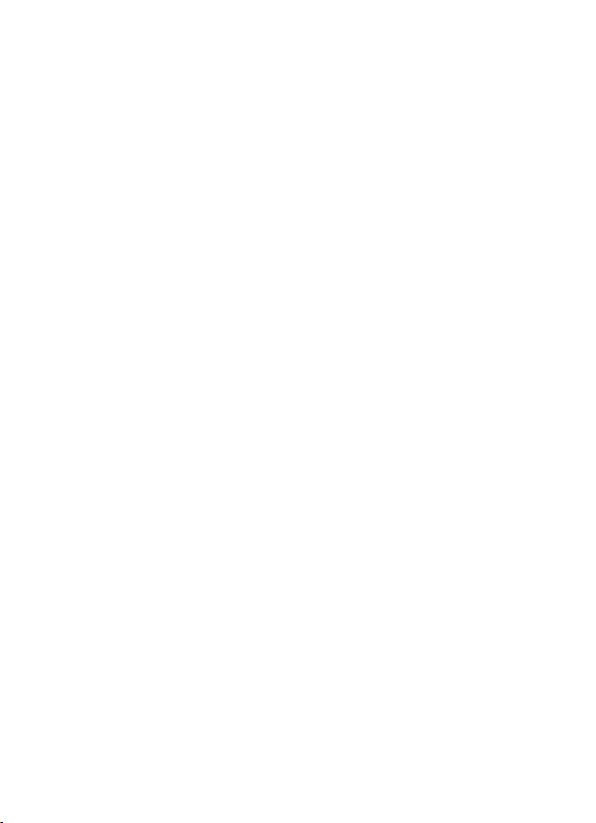
Ориентация по картам и
спутниковым фотографиям во всем
мире.
Сочетание Google Map и GPS
приемника позволяет Вам определить
свое местоположение и найти
интересующий Вас объект в любой
точке земного шара, даже если у Вас
нет соответствующей навигационной
карты.
Система мониторинга по всему миру.
Отслеживайте свое местоположение и
положение Ваших друзей. Вместо того,
чтобы рассказывать где Вы, просто
пошлите друзьям свою позицию на
карте.
Интернет. В любой точке мира, где
есть мобильная связь, Вы можете
выйти в Интернет и получить любую
интересующую Вас информацию.
Важно, что Вы получаете информацию
в тот момент, когда она Вам нужна.
7
Page 8
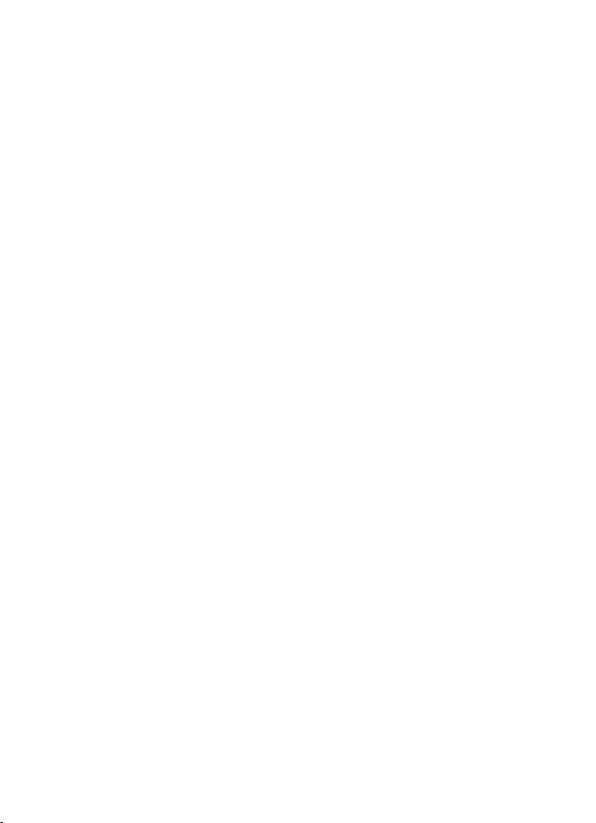
Электронная почта. Вы не пропустите
ни одного сообщения электронной
почты, где бы Вы не находились.
ICQ, MSN, Skype, IP телефония.
Общайтесь, невзирая на время и
расстояния.
Web камеры. Они есть повсюду.
Загляните туда, куда еще не доехали.
Интернет-радио, YouTube, мировые
ленты новостей. Вы всегда в курсе
Мобильный офис. Все, что Вы не
доделали на работе, можно доделать в
пути. Продолжайте работать с
документами. Ваш помощник всегда
напомнит Вам о важной встрече или
другом событии.
Музыка, видео, фото. Как еще
просматривать современные
фотографии, если не с помощью
изящной фоторамки на Вашем столе.
Электронные книги. Вы можете
прочесть все, что еще не прочли
Игры. Встроенный G-сенсор превратит
Ваше устройство в увлекательную
8
Page 9
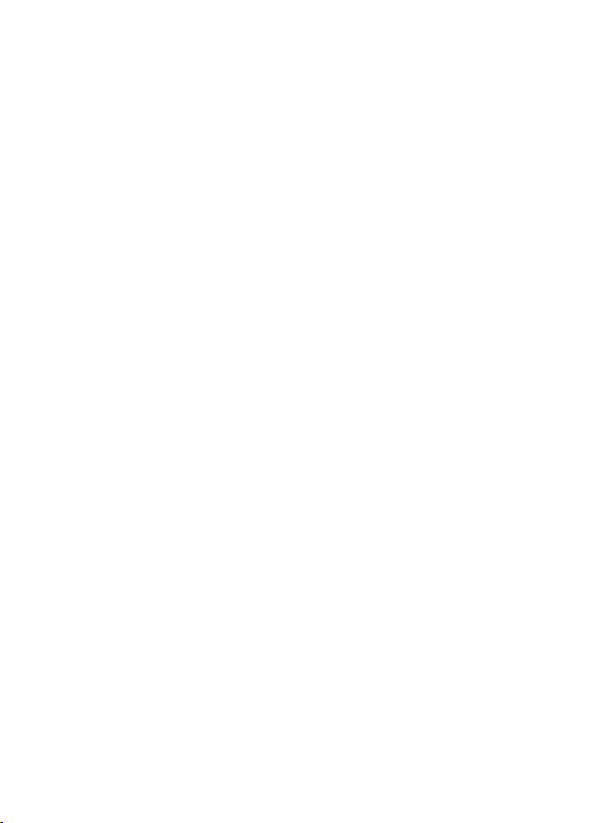
игровую консоль. А связь с Интернет
позволит играть не только с
компьютером, но и с другими людьми.
Часы с будильником. Вы спите,
прибор поставлен на зарядку, но в этот
момент он превращается в настольные
часы с будильником.
И многое другое. Просто зайдите в
Интернет и посмотрите, сколько
полезных и интересных программ
написано для Android. Большинство из
них бесплатно, а установка занимает
менее одной минуты
9
Page 10
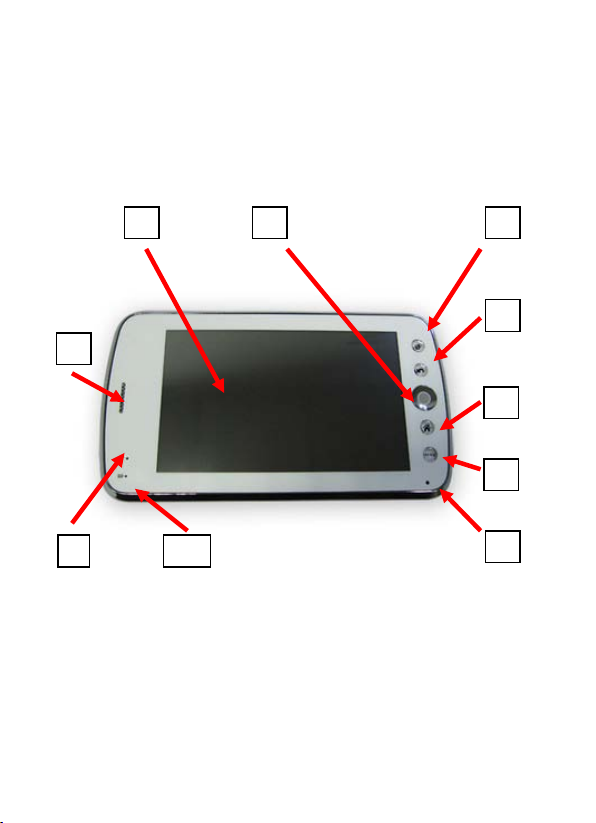
23451
10 6 89 7
Внешний вид
1. LCD дисплей и сенсорная панель
2. Сенсорный джойстик
3. Кнопка «Адрес»
4. Кнопка «Назад»
5. Кнопка «Домой»
6. Кнопка «Меню»
10
Page 11
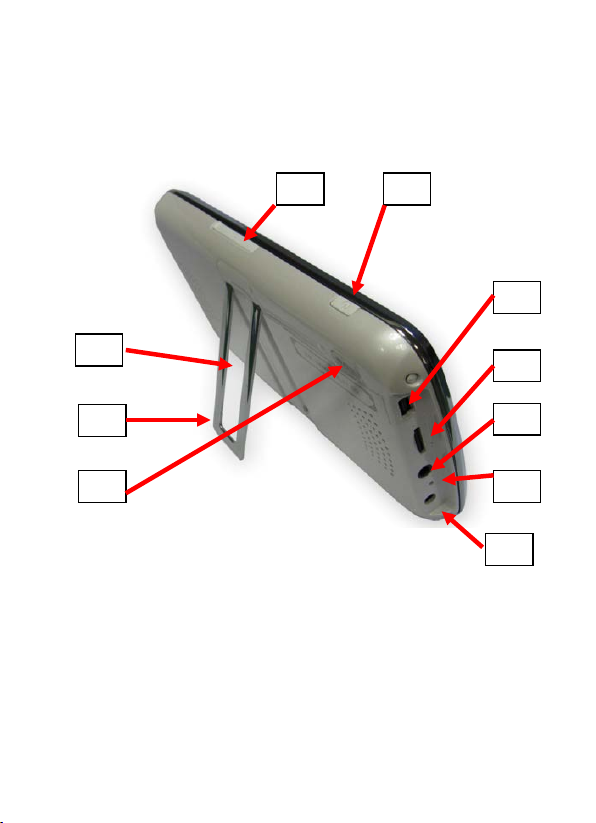
11
12
13
14
15
16
18
19
20
17
7. Микрофон
8. Динамик
9. Индикатор режима связи
10. Индикатор заряда
11. Гнездо для Sim карты
12. Кнопка включения
13. USB разъем
14. Гнездо для SD карты
15. Разъем для наушников
16. Отверстие с кнопкой Reset
11
Page 12
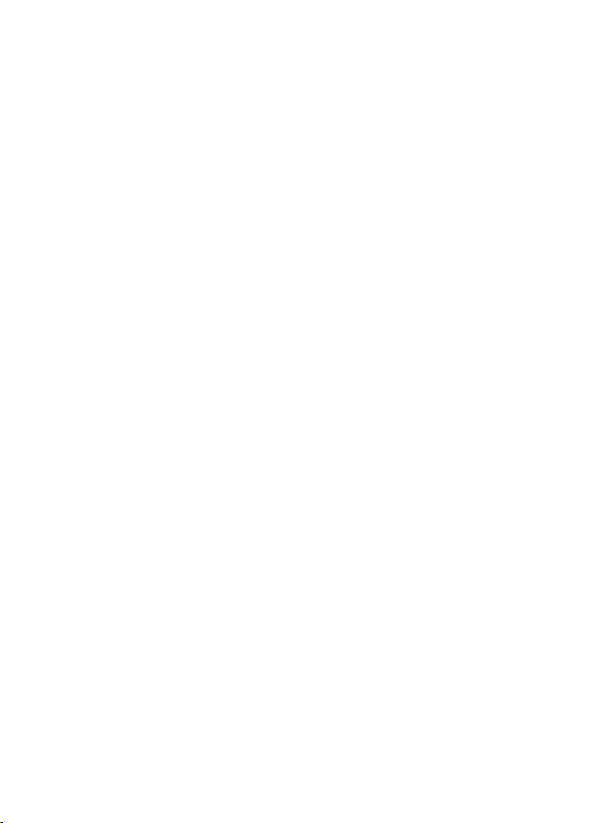
17. Разъем для подключения зарядного
устройства
18. Стилус (в корпусе)
19. Подставка
20. Индикатор сетей WiFi
12
Page 13
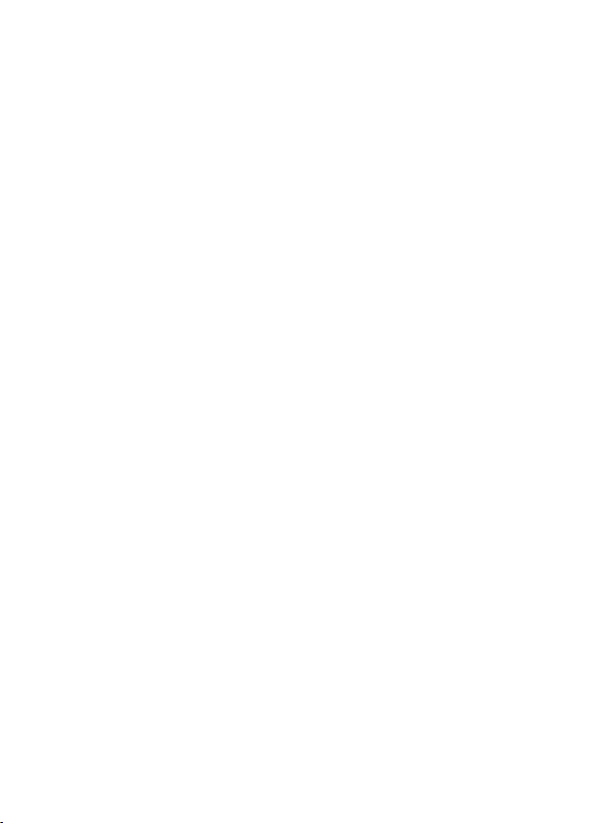
13
Быстрый запуск
(при использовании прибора в качестве навигатора)
1. Установите и надежно закрепите прибор на
лобовом стекле автомобиля таким образом, чтобы
он не загораживал обзор водителю, не
препятствовал доступу к органам управления, не
закрывал приборы и не мешал работе подушек
безопасности.
2. Рекомендуется размещать прибор по возможности
ближе к лобовому или боковому стеклу
автомобиля, т.к. прием сигнала возможен только
при прямой видимости спутников.
3. Подсоедините автомобильный адаптер к гнезду
12V работающего автомобиля. При пуске
двигателя рекомендуется вынимать адаптер, т.к.
скачки напряжения могут привести к выходу из
строя предохранителя.
4. Провод адаптера подключите к разъему 17.
Прибор имеет собственный аккумулятор,
позволяющий некоторое время работать в
автономном режиме, но на длительную работу без
подзарядки не рассчитан. Расположите провод
таким образом, чтобы он не мешал управлению
автомобилем.
Page 14

14
5. Включите прибор нажатием кнопки 12 на корпусе
6. Запустите навигационную программу
7. Загрузите необходимую карту и найдите точку, в
которую Вам необходимо прибыть. Обозначьте ее
как точку финиша. Можно, также, задать
несколько промежуточных точек. Подробнее об
использовании навигационных программ Вы
узнаете в инструкции к соответствующей
программе.
8. После того как будут обнаружены четыре или
более навигационных спутника и устройство
определит Ваши координаты, навигационная
программа рассчитает оптимальный маршрут
Вашего следования.
9. Двигаясь согласно визуальным указаниям и
голосовым подсказкам, ориентируйтесь, прежде
всего, на Правила Дорожного Движения и Ваш
водительский опыт. Не отвлекайтесь от
управления автомобилем. Если Вы не согласны с
предложенным маневром, просто двигайтесь так,
как считаете нужным
10. По окончании движения не оставляйте прибор и
устройство крепления в автомобиле.
11. Для использования сервиса предупреждения о
пробках необходимо подключение прибора к
Интернет. Порядок подключения описан в
настоящей инструкции
Page 15

15
Включение прибора
Внимание!
Sim карту следует вставлять и извлекать
только при отключенном приборе. Перед
использованием Sim карты отключите
проверку PIN кода и убедитесь, что Ваш
оператор предоставляет услугу доступа в
Интернет, что услуга активирована, и на счету
карты находится достаточная сумма.
1. В выключенном приборе аккуратно отодвиньте
2. Встроенной памяти недостаточно для работы
заглушку гнезда 11 и вставьте Sim карту
срезанным углом вниз и контактами в сторону
задней стенки. Sim карта защелкнется внутри
прибора. Для извлечения карты необходимо
слегка нажать на нее и отпустить. Закройте
заглушку.
программ и доступа в Интернет. Для
расширения памяти используется микро SD
карта. Возможно использование карт до 16Gb,
однако рекомендуется использовать карты до
8Gb.
Page 16

3. Вставьте карту в гнездо 14 контактами в
направлении дисплея. Карта защелкнется. Для
извлечения карты следует слегка нажать на нее
и отпустить.
4. Если прибор не заряжен, подключите сетевое
или автомобильное зарядное устройство в
разъем 17.
5. Включите прибор нажатием кнопки 12.
6. Дождитесь загрузки операционной системы.
7. Разблокируйте главный экран нажатием кнопки
«Меню» 6
8. Блокировка и переход в спящий режим
осуществляется кратковременным нажатием
кнопки включения. Выход из спящего режима
– нажатием кнопки «Меню»
9. Отключение прибора осуществляется
длительным нажатием кнопки включения
Управление прибором
Для управления прибором используются:
1. Сенсорный дисплей - 1
2. Сенсорный джойстик - 2
3. 4 управляющие кнопки – 3,4,5,6
4. G-сенсор
5. Кнопка включения - 12
16
Page 17

17
Сенсорный дисплей реагирует на прикосновение
пальцем или любым предметом с легким нажатием. Не
используйте предметы, которые могут поцарапать
дисплей. Лучше всего для управления подходят палец
или стилус 18, расположенный внутри корпуса.
Различают следующие виды прикосновений:
- Одиночный щелчок – легкое одиночное постукивание
по дисплею
- Двойной щелчок – два быстро повторяющихся легких
щелчка по дисплею.
- Длительное нажатие – легкое нажатие с задержкой до
появления реакции прибора
- Прокрутка – движение пальцем или стилусом,
прижатым к экрану в каком-либо направлении
- Перетаскивание – после длительного нажатия на
иконку она выделится (увеличится в размерах), после
чего, не отрывая пальца от экрана ее можно
переместить в любое место экрана или в корзину.
- Жесты – некоторые программы могут специальным
образом реагировать на определенные движения
пальцем по экрану.
Внимание!
Бережно обращайтесь с дисплеем. Не
давите на него слишком сильно, не допускайте
появления на нем царапин и трещин. Не
подвергайте действию кислот и растворителей.
Page 18

18
Механические повреждения дисплея и
сенсорной панели не попадают под условия
гарантийного обслуживания. Замена сенсорной
панели автоматически влечет за собой замену
дисплея, что сильно удорожает ремонт.
Сенсорный джойстик реагирует на очень легкие
прикосновения влево-вправо-вверх-вниз и на нажатия.
При пользовании джойстиком на экране появляется
курсор или выделение либо осуществляется прокрутка
экрана.
Кнопка «Адрес» - 3 - инициирует ввод адреса при
запущенном Web браузере или ввод строки поиска,
если браузер не запущен.
Кнопка «Назад» - 4 – в большинстве программ
является кнопкой закрытия программы. Аналогична
кнопке “ESC” компьютера. В браузере действует как
переход к предыдущей странице. В некоторых
программах может действовать как переход к
предыдущему экрану или закрытие текущего окна.
Кнопка «Домой» - 5 – при коротком нажатии
осуществляет переход к главному экрану прибора. При
этом работающая программа может остаться работать в
фоновом режиме. При длительном нажатии позволяет
перейти к одной из шести ранее запущенных программ.
Учтите, что для нормальной работы программ
требуется не менее 50Мб свободной оперативной
памяти. Старайтесь закрывать ненужные программы
Page 19

19
или используйте специальные программы для их
автоматического закрытия.
G-сенсор – позволяет прибору реагировать на
повороты и наклоны. При включенном G сенсоре
программы могут автоматически менять ориентацию
экрана при повороте прибора. Часто используется в
играх.
Кнопка включения – 12
Включение прибора осуществляется длительным
нажатием кнопки включения.
При включенном приборе кратковременным нажатием
кнопки включения осуществляется переход в спящий
режим. Для выхода из спящего режима нажмите кнопку
«Меню»
Длительное нажатие кнопки включения при
включенном приборе приводит к его отключению.
Кнопка «Reset» - 16.
Если программа не реагирует ни на какие действия,
сначала подождите, немного. Затем попробуйте
закрыть программу кнопкой «Назад» или перейти к
главному экрану кнопкой «Домой», после чего
попробуйте выключить прибор кнопкой включения.
Если экран прибора темный и ни на что не реагирует,
попробуйте сначала вывести прибор из спящего
режима кнопкой «Меню». Затем подключите его к
зарядному устройству и попробуйте включить кнопкой
включения.
В крайнем случае, если совсем ничего не помогает,
нажмите кнопку «Reset»
Page 20

20
Ввод текста.
Щелкните по строке, где надо ввести текст.
Появится экранная клавиатура. Введите текст.
Завершите ввод текста нажатием кнопки «Ввод» или
«Готово».
На устройстве может быть установлено несколько
клавиатур или программ ввода текста. Вы также
можете установить понравившуюся Вам программу
ввода.
При длительном нажатии в любом текстовом поле
появится меню выбора способа ввода текста. Выберите
ту программу ввода, которой предпочитаете
пользоваться. Лишние программы ввода можно также
отключить в настройках.
Page 21

21
1 2 3
4
Главный экран.
После включения прибора потребуется нажать
кнопку «Меню», чтобы разблокировать главный экран
прибора.
Page 22

22
5
6
7
1. Уведомления программ
2. Область уведомлений
3. строка поиска Google
4. Аппаратные уведомления
5. Закладка страницы с программами
6. Виджеты
7. Ярлыки программ
В верхней строке главного экрана находится
область уведомлений 2. В этой области программы,
работающие в фоновом режиме, выставляют значкиуведомления о своем текущем состоянии.
Некоторые из этих значков приведены в
таблице:
Page 23

23
Область уведомлений можно развернуть, если
пальцем одной руки нажать левый верхний угол, а
пальцем другой руки протащить от середины верхнего
края вниз.
Или можно нажать кнопку «Меню» и в
появившемся меню выбрать пункт «Уведомления»
Page 24

24
В правой части экрана находится закладка 5,
протащив которую справа налево можно открыть
страницу с ярлыками всех установленных программ.
Любая программа открывается щелчком на ее иконке.
Page 25

25
После выбора программы страница закроется.
Ее также можно закрыть при помощи кнопки «Назад»
или, протащив закладку слева направо.
Кроме главного экрана имеются еще два
дополнительных экрана слева и справа. Доступ к ним
можно получить, нажав пальцем на экран и сдвинув его
в сторону.
Page 26

26
Откройте любой из трех экранов. Затем
откройте лист с программами. Нажмите на иконку
любой из часто используемых программ и не
отпускайте, пока иконка не увеличится в размерах.
Перетащите иконку на экран.
Точно также можно переместить иконку в
любую точку экрана или в корзину, которая появится
на месте закладки с листом программ.
При длительном нажатии пальцем на любом из
трех экранов появится меню, позволяющее сменить
обои или добавить виджет.
Виджет, это небольшая сервисная программа,
отображающая полезную информацию или
позволяющая быстро сделать необходимые
переключения. От ярлыка программы отличается
только тем, что иконка виджета меняет свой внешний
вид в зависимости от состояния программы.
Виджет можно переместить в любую точку
экрана или в корзину также как и ярлык программы.
При необходимости виджет можно добавить снова.
При нажатии на кнопку «Меню» в нижней
части экрана появляется меню:
- Добавить виджет
- Изменить фоновый рисунок
- Открыть строку поиска
- Раскрыть уведомления
- Настройки
Page 27

27
Настройки.
После выбора языка в разделе настроек
«Локаль и текст» дальнейшие настройки не
представляют труда, т.к. сопровождаются
достаточными пояснениями.
Наиболее важным типом настроек является
«Управление беспроводной связью».
Page 28

При выборе этого пункта откроется раздел из
четырех видов настроек:
28
Wi-Fi
Если эта настройка включена, то связь с Интернет
осуществляется в первую очередь через доступные
сети Wi-Fi. Только при отсутствии доступных сетей
Wi-Fi осуществляется поиск 3G сетей.
Настройки Wi-Fi .
В этом разделе можно осуществить поиск
доступных сетей Wi-Fi, настроить доступ к
защищенным сетям (потребуется ввод пароля).
После того как Вы настроите доступ к сетям, в зоне
действия которых часто бываете, прибор будет
автоматически подключаться к сетям Wi-Fi, если
таковое подключение не будет явным образом
отключено.
Мобильные сети .
В этом разделе вводятся настройки доступа к 3G
Page 29

Имя
сетям (APN). Таблица настроек основных
российских операторов приведена ниже:
29
Провайдер: APN:
Megafon internet gdata gdata
BeeLine internet.beeline.ru beeline beeline
MTS internet.mts.ru mts mts
Tele2 internet.tele2.ru tele2 tele2
пользователя Пароль
Остальные настройки не имеют значения.
Нажмите кнопку «Меню» и выберите
«Добавить APN»
3G
Если включена эта настройка, то при отсутствии
сетей Wi-Fi осуществляется попытка подключения
к сетям 3G. Соединение осуществляется на
максимально возможной скорости
(GPRS/EDGE/3G), которую Ваш оператор
обеспечивает в той точке, где Вы находитесь.
Если Вы находитесь в точке уверенного приема
GSM сигнала, а подключение не произошло,
попробуйте снять и снова установить галочку в
этом пункте настроек.
Page 30

30
Установка и удаление программ.
Все разнообразные возможности прибора
раскрываются посредством установки различных
программ, которые во множестве можно найти в
Интернете.
Существует три способа установки программ:
1. Запустите программу Андроид Маркет. Вам будет
предложено большое количество программ,
доступных через сайт Андроид Маркет. Выберите
любую. Программа будет загружена и установлена.
2. Установите галочку в разделе «Настройки» =>
«Приложения» => «Неизвестные приложения».
Далее:
a. Найдите в Интернете интересующие Вас
программы
b. Скачайте файлы с расширением «apk».
Если Вы скачиваете при помощи
устройства, файлы будут размещены на SD
карте в папке «Downloads». Если
скачиваете при помощи компьютера,
разместите файлы на SD карте в любом
месте
Page 31

31
c. При помощи файлового менеджера,
например «ES File Explorer» или
«Advanced Task Manager» найдите на SD
карте «apk» файлы. После длительного
нажатия на имени файла появится меню,
предлагающее установить программу.
3. Так же, как в предыдущем пункте установите
галочку в разделе «Настройки» => «Приложения»
=> «Неизвестные приложения» и разместите
найденные «apk» файлы на SD карте. Далее
запустите программу – установщик, например
«eoeAppInstaller pro». программа найдет все «apk»
файлы на SD карте. После долгого нажатия на
выбранном файле будет предложено установить
программу
Для удаления приложений воспользуйтесь
специальной программой удаления приложений или
выберите пункт меню «Настройки» => «Приложения»
=> «Управление приложениями».
Вам будет предложен список всех установленных
приложений. По любому из них Вы можете получить
информацию о занимаемых им ресурсах и, при
желании, удалить.
Установленные приложения.
Page 32

32
Приложения Google
Go ogle talk
Программа для общения в сети
Gmail
Электронная почта Google
Maps
Карты Google. возможность найти
на картах Google
Market
Андроид Маркет. Программы для
Андроид
Browser
Web браузер от Google
Просмотр видеороликов с сайта
Программы на базе GPS
City Gu ide
Навигация с сервисом «Пробки»
GPS Status
Программа определения
координат по спутникам GPS
Программа отображения своего
BeOnMyMap
Обмен местоположениями со
знакомыми
PointPro
Направления и расстояния до
Для вашего удобства на приборе установлены
некоторые приложения, которые Вы сразу можете
начать использовать.
и показать свое местоположение
YouTube
MyPosition
YouTube
положения на карте с
возможностью отправки
сообщений по почте
Page 33

выбранных объектов. Для
известно
K-9 Mail
Клиент электронной почты с
несколькими ящиками
Общение в сети
Fring
Универсальная прогргамма для
чатов и IP
QQ
Клиент QQ
Медиа on-line
World
Newspapers
Новости ведущих мировых газет
IP Cam Viewer
Web камеры
iReader
Чтение книг в формате TXT
правильного определения
направления выберите один
объект, положение которого
Электронная почта
Email Клиент электронной почты
Skype Lite Чат с клиентами Skype
Hi MSN Клиент MSN
cnectd Чат на базе сайта cnectd.com
Radiotime Интернет радио
33
Snostorm Прогноз погоды. Виджет
Медиа off-line
Page 34

Gallery
Просмотр фотографий
Music
Музыкальный плеер
Meridian
Аудио – видео плеер
Yxflash
Видео плеер с возможностью
просмотра AVI и MPEG4
Wuzhenhua
Видео плеер с возможностью
Офисные программы
Go
Аналог MS Office. Просмотр и
Excel, PowerPoint и PDF.
OfficeSuite
Note pad
Простой текстовый редактор
Calculator
Калькулятор
Chinese Lunar
Китайский лунный календарь
Подсчет количества дней между
FBReaderJ Чтение книг в формате FBJ
MusicGo Музыкальный плеер
AstroPlayer Аудио – видео плеер
Video Player Видео плеер
34
Player
Documents to
Viewer Просмотр документов MS Offic e
WordMate Текстовый редактор
Calendar Календарь
Dayz
просмотра AVI и MPEG4
редактирование документов Word,
датами
Page 35

Экспресс записная книжка с
Ala rm Cloc k
Будильник
Игры
Аркадная игра с использованием
Gomoku
Го
Scrambled Net
Логическая игра для сисадминов
A brife Histor y
of Rome
Историческая стратегия
On-line шахматы. Игра с
Reversi
Реверси
Chess
Шахматы
Системные утилиты
ES F ile
Файловый менеджер
Voice Recorder Диктофон
возможностью хранить записи и
Evernote
kaloer_clock Цифровые часы с будильником
голосовые заметки в интернете
35
Agile Buddy
Corners Уголки
Space STG Космическая стратегия
Chess Online
Checkers Шашки
Dominoes Домино
rukeyboard Русская клавиатура
G-сенсора
партнерами через Интернет
Page 36

Explorer
Advansed Task
Manager
Файловый менеджер
Process
eoeAppInstaller
pro
Установщик программ
Объединение программ в группы,
Settings
Управление настройками
Spare Parts
Управление настройками
Download
Crutch
Установщик программ
Управление видимостью
Better Terminal
Em ulator P ro
Эмулятор DOS терминала
Удаление программ из
Automatic
Task K iller
Удаление программ из памяти
Mou nt USB
Переключение режима USB
Manager Программный менеджер
36
Apps Organizer
Dev Tools Управление настройками
TouchCalibrate Калибровка экрана
Vault
Autorun killer
TTS service Озвучивание текста голосом
Mou nt USB Переключение режима USB –
создание папок с ярлыками
программ
автозагрузки
Page 37

37
widjet
виджет
WiFi On/Off
widjet
Включение – выключение WiFi
APN On/Off
widjet Включение-выключение 3G
Установка в автомобиле.
Для использования прибора в качестве навигатора
целесообразно закрепить его на лобовом или боковом
стекле автомобиля. Для этой цели используется
автомобильный держатель.
Page 38

38
Прислонив прорезиненную поверхность к стеклу,
поверните движущиеся части держателя таким образом,
чтобы прибор был удобно расположен. Закрепите
винты.
Установите держатель с прибором в
окончательное положение, прижмите его к стеклу и
нажмите рычажок присоски. Проверьте надежность
закрепления держателя.
Page 39

39
В зимний период стекло может быть заморожено.
В этом случае присоска работать не будет.
Рекомендуется предварительно отогреть стекло.
Подключите автомобильный адаптер к гнезду
12V, а кабель питания к разъему USB (2) прибора.
Расположите провод таким образом, чтобы он не мешал
управлению автомобилем. При запуске двигателя
рекомендуется вынимать адаптер из гнезда, т.к. скачки
напряжения могут привести к выходу из строя
предохранителя.
Не рекомендуется оставлять прибор или
держатель на стекле автомобиля.
Page 40

40
Соединение с компьютером.
При подключении прибора с компьютеру
требуется также переключить режим USB. Для этого
можно воспользоваться появившимся уведомлением
или специальной программой.
После переключения режима USB SD карта
будет находиться в режиме Mass Storage, и ее можно
будет видеть через компьютер в качестве накопителя.
Чтобы SD карта могла работать в качестве
памяти прибора необходимо отключить режим Mass
Storage.
Гарантия и постпродажное обслуживание.
Гарантийный срок работы прибора – 1 год с
момента продажи. При покупке прибора требуйте у
продавца штамп в гарантийном талоне. Без штампа и
даты продажи гарантия недействительна
Условия гарантийного обслуживания и адреса
гарантийных мастерских смотрите на сайте
Page 41

WWW.RODATECH.RU
Для заметок
41
